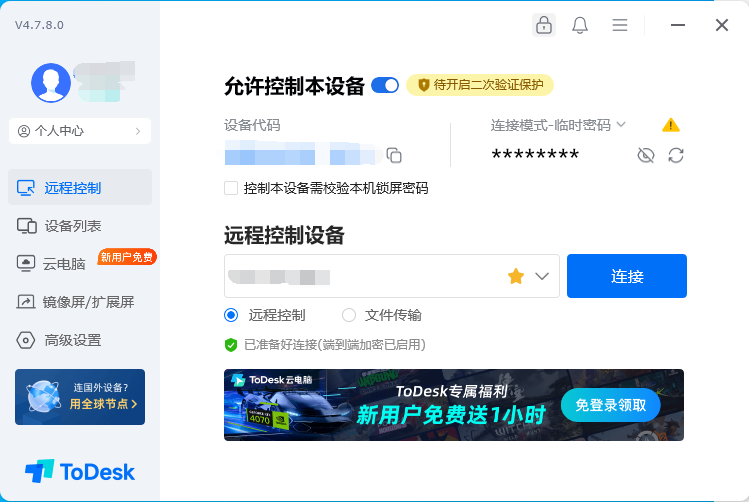
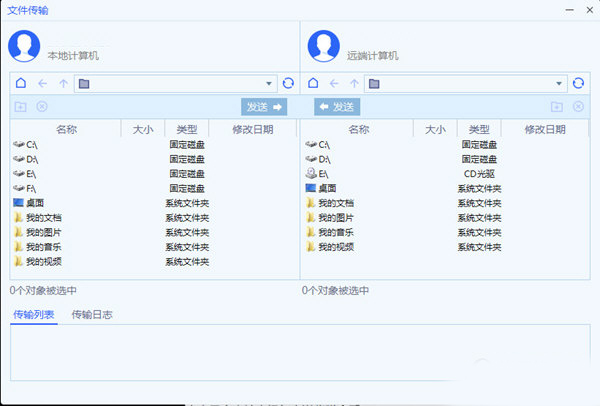
一、全新升级专业版
1、画质升级
2K超清画质,30帧丝滑流畅,尊享“本地般”体验
2、体验升级
采用RTC+VIP网络,远控连接更流畅
3、支付升级
按月/年多种方式灵活支付,选择更舒心
二、手机、PAD等移动设备,支持蓝牙外设连接
1、打破设备局限,移动端也能畅享精准操作的快乐。
三、跨平台快速直连,随时随地都能远程控制
1、支持跨平台的远程控制,有且不限于PC对PC,iOS/Android也可以直接控制。
四、PC端文件传输,免费高速不卡顿
1、使用文件管理器互相传输文件或直接拖拽传输,传输速度可高达12m/s。
2、支持文件管理器、直接拖拽。
五、大容量设备列表,灵活管理
1、如同通讯录一般管理设备,可以无限添加设备至设备列表中。
六、多台设备,轻松同步连接
即便只有单台设备也可以同时控制多台设备,不再为设备多而犯愁。
七、自定义键鼠映射,远程操作更流畅
1、不同的操作系统也能享受本地一般的操作习惯
2、支持键盘映射和鼠标映射。
连接失败
原因:可能是由于网络连接不稳定、防火墙设置阻止了ToDesk的通信或是输入的目标ID有误。
解决方法:首先检查网络连接是否正常,确保两台设备都处于联网状态;检查防火墙设置,允许ToDesk通过;重新核对目标设备的ID和密码。
画面卡顿或延迟高
原因:这通常与网络状况不佳有关,也可能是因为选择了不适合当前网络环境的画面质量设置。
解决方法:尝试调整ToDesk中的图像质量和速度设置,选择适应当前网络条件的最佳配置;关闭不必要的后台程序以释放更多带宽。
无法进行文件传输
原因:可能是因为权限设置不当,或者被操作系统或第三方安全软件拦截。
解决方法:检查ToDesk的权限设置,确保已授予必要的文件访问权限;暂时禁用可能干扰的安全软件,测试文件传输是否恢复正常。
声音同步问题
原因:音频设置不正确或网络延迟导致的声音不同步现象。
解决方法:在ToDesk设置中调整音频输出选项,尝试不同的音质模式;优化网络环境以减少延迟。
登录异常
原因:可能是账号信息错误、服务器维护期间尝试登录等原因造成的。
解决方法:确认账号信息无误;如果是服务器维护,请稍后再试;也可以查看官方公告了解是否有相关通知。
显示分辨率不适配
原因:远程桌面的分辨率未根据实际显示器自动调整。
解决方法:手动调整远程桌面的分辨率设置,使之匹配本地显示器的分辨率;在ToDesk设置里开启自动适配分辨率的功能(如果有的话)。
远程打印失败
原因:驱动程序问题或远程端未正确设置为允许远程打印。
解决方法:确保两端都安装并正确配置了所需的打印机驱动;检查ToDesk的远程打印设置,确保已经启用
软件信息
相关推荐
更多版本

ToDesk 86M 远程监控v4.7.2.3中文版
查看
ToDesk(远程控制电脑/手机) 86M 远程监控v4.7.5.2官方版
查看
ToDesk(远程控制软件) 86M 远程监控v4.7.5.3官方Windows版
查看
ToDesk远程控制软件 86M 远程监控官方版v4.7.6.3
查看
向日葵远程控制软件 86M 远程监控官方版v15.6.6.62150
查看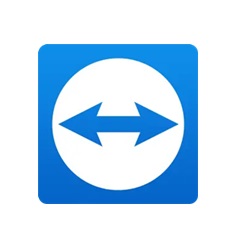
TeamViewer远程控制软件 86M 远程监控V15.31.5绿色破解版
查看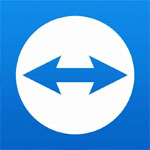
远程控制软件TeamViewer破解版 86M 远程监控v15.63.4绿色版
查看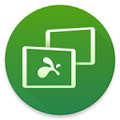
Splashtop远程控制软件 86M 远程监控v2025电脑版
查看
向日葵远程控制软件破解版 86M 远程监控v2025电脑版
查看
Radmin远程控制软件破解版 86M 远程监控V3.5.2中文绿色版
查看